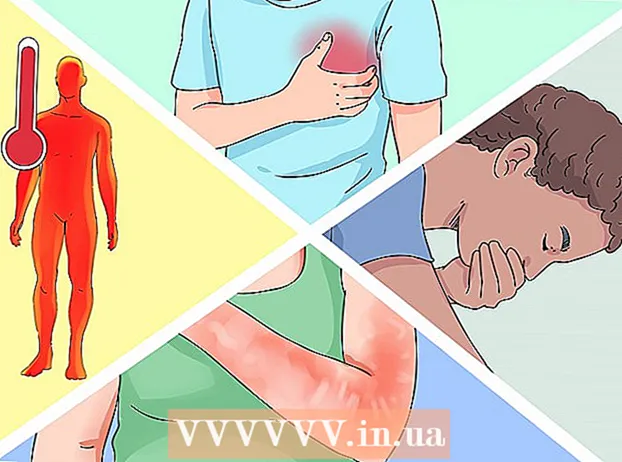著者:
John Pratt
作成日:
10 2月 2021
更新日:
1 J 2024

コンテンツ
Facebookでグループを作成できることを知りましたか?独自のグループを設定する方法については、次の手順に従ってください。
ステップに
方法1/2:Facebookでグループを作成する
 グループの最初の出発点を考え出します。
グループの最初の出発点を考え出します。
 ユーザー名とパスワードを使用してFacebookにログインします。
ユーザー名とパスワードを使用してFacebookにログインします。 グループのアイデアのキーワードを検索ボックスに入力します。 このようにして、それが本当にグループの独創的なアイデアであるかどうかを知ることができます。
グループのアイデアのキーワードを検索ボックスに入力します。 このようにして、それが本当にグループの独創的なアイデアであるかどうかを知ることができます。  [グループ]の下の左側の列にある[グループの作成]をクリックします。..’.
[グループ]の下の左側の列にある[グループの作成]をクリックします。..’.  グループに名前を付けます。 シンプルでわかりやすい名前を付けてください。複雑な名前のグループを見つけることはできません。その場合、メンバーは多くなりません。
グループに名前を付けます。 シンプルでわかりやすい名前を付けてください。複雑な名前のグループを見つけることはできません。その場合、メンバーは多くなりません。  現在の友達リストから友達を選択するか、テキストボックスに名前を入力して、友達を招待します。
現在の友達リストから友達を選択するか、テキストボックスに名前を入力して、友達を招待します。- グループのプライバシー設定を選択します。 「公開」(全員がグループ、グループのメンバー、メンバーの投稿を表示できます)、「非公開」(全員がグループとグループのメンバーを表示でき、メンバーのみが投稿を表示できます)、または「シークレット」(メンバーのみがグループ、グループ内のメンバー、およびメンバーのメッセージを表示できます)。
- 「作成」をクリックします。
- グループが作成されると、グループのページが表示されます。 開始するには、ページの右上にある歯車のアイコンをクリックして、[グループ設定の編集]を選択します。
- 「会員承認」で、どのように会員を受け入れるかを指定することができます。
 連絡先の詳細を入力します。 グループのメールアドレスは「グループアドレスの設定」で入力できます。
連絡先の詳細を入力します。 グループのメールアドレスは「グループアドレスの設定」で入力できます。  グループについて説明してください。 このテキストは検索でスキャンされるため、具体的に説明してください。
グループについて説明してください。 このテキストは検索でスキャンされるため、具体的に説明してください。 - [投稿権限]で、このグループにメッセージを投稿できるユーザーを指定できます。
- 「投稿の承認」では、管理者による投稿の承認を希望するかどうかを確認できます。
- 「保存」をクリックします。
 グループの写真または画像を選択します。 グループの一番上の列に移動します。右上の写真のアイコンをクリックして、[写真をアップロード]を選択します。
グループの写真または画像を選択します。 グループの一番上の列に移動します。右上の写真のアイコンをクリックして、[写真をアップロード]を選択します。
方法2/2:どのようにして人々をあなたのグループに参加させるのですか?
- グループにできるだけ多くの情報を追加します。 場所、連絡先情報、ウェブサイト、電話番号を追加します。このようにして、メンバーはグループを人に関連付けます。
- あなたのグループを繁栄するコミュニティに変えましょう。 誰でもメッセージを残したり、ディスカッションを開始したり、写真やビデオをアップロードしたりできるようにします。
- グループを公開します。 このようにして、誰もがメンバーになることができます。メンバーがたくさんできたら、いつでもプライバシー設定の調整を検討できます。必要に応じて、いつでも個々のメンバーを削除することもできます。
- 既存の友達を使用します。 あなたがすでに持っている友達から始めて、あなたのグループに参加するように彼らに頼んでください。友達の友達が楽しい新しいグループに参加したことを知った場合、何千人ものメンバーがいることに気付く前に、彼らはより早くグループに参加します。
- メールの連絡先を招待します。 Facebookには、Outlook、Yahoo、Hotmail、Gmailですべての連絡先を招待できる機能があります。
- コンテンツが最新であることを確認してください。 人々はアクティブなグループに参加する可能性が高くなります。ニュース、リンク、写真、ビデオをグループページに頻繁に追加します。メンバーの投稿や写真に返信します。
チップ
- 作成する各グループにすべての友達を招待するように注意してください。時間をかけて、どの友達が特定のグループに興味を持っているかを検討してください。